V tem članku bomo govorili o preklicu le ene tiskalne naloge, če pa želite odstraniti vse naloge in popolnoma izbrisati čakalno vrsto, si oglejte informacije, predstavljene v ločenem gradivu na naši spletni strani preko spodnje povezave.
Več informacij: Čiščenje čakalne vrste tiskanja v Windows 10
Način 1: Lastnosti tiskalnika
Ta metoda je primerna za uporabnike, katerih tiskalnik deluje normalno in pri interakciji z njim ne nastajajo dodatne težave. Takrat se preklic tiskalne naloge izvede preko lastnosti same naprave. Najlažje to storite na naslednji način:
- Dvokliknite na ikono tiskalnika, ki se nahaja na opravilni vrstici.
- Odprlo se bo okno lastnosti, kjer z desno miškino tipko kliknite na nalogo, ki jo želite preklicati.
- V pojavnem kontekstnem meniju izberite možnost "Prekliči" in počakajte, da se vrstica odstrani iz seznama.
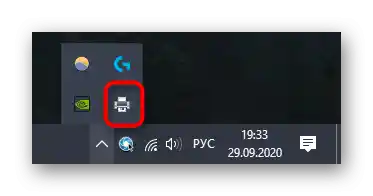
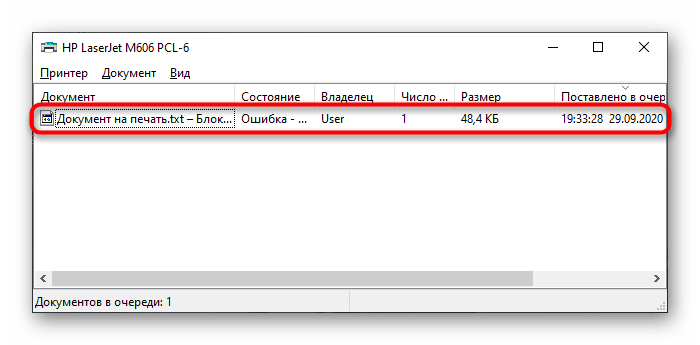
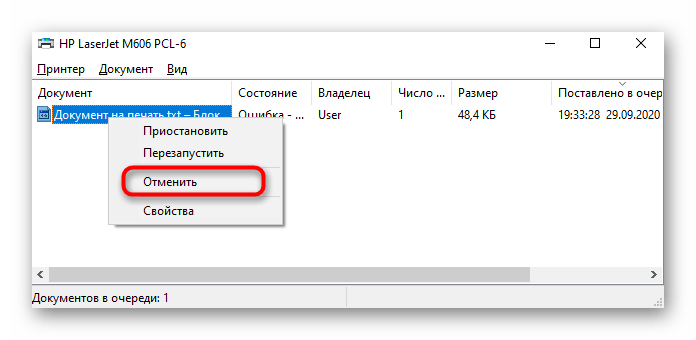
Če se to ne zgodi, poskusite znova vstopiti v to meni in preveriti stanje vrstice. Pri ohranjanju naloge vam bo pomagal le drugi način.
Dodatno opozarjamo uporabnike, ki na opravilni vrstici nimajo te ikone, ker je preprosto skrita ali se iz drugih razlogov ne prikazuje.Takrat je treba nalogo za tiskanje odstraniti prek menija "Parametri".
- Za to odprite "Start" in pojdite v ustrezno aplikacijo, tako da kliknete na ikono v obliki zobnika.
- V pojavnem oknu izberite kategorijo "Naprav".
- Na seznamu parametrov vas zanima "Tiskalniki in skenerji".
- Med vsemi razpoložljivimi napravami poiščite ciljno in nanjo enkrat kliknite.
- Pojavili se bodo orodja za upravljanje, med katerimi izberite "Odpri čakalno vrsto". Če je ta odsotna, to pomeni, da za ta tiskalnik ni nobenih nalog v čakalni vrsti.
- V oknu za upravljanje čakalne vrste prekličite tiskanje določenega dokumenta ali izvedbo druge naloge.
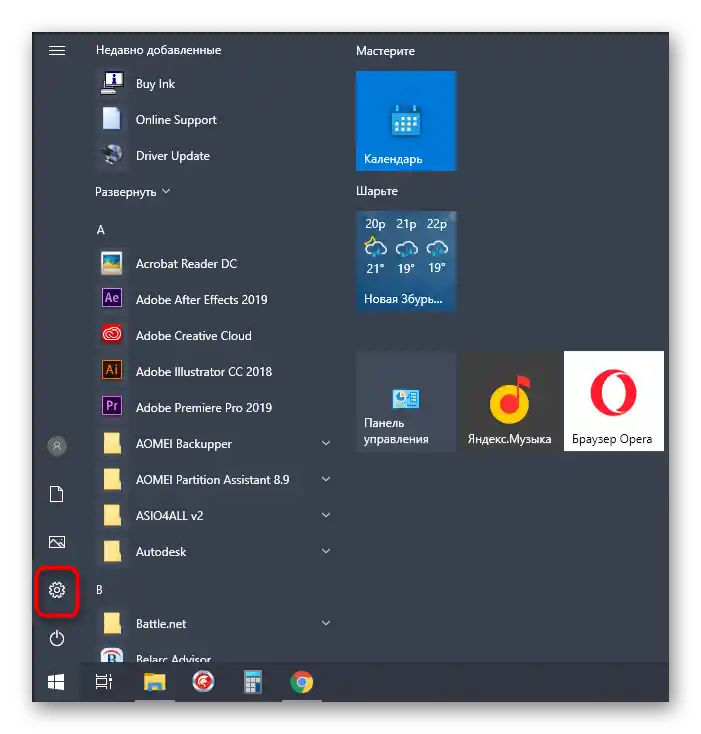
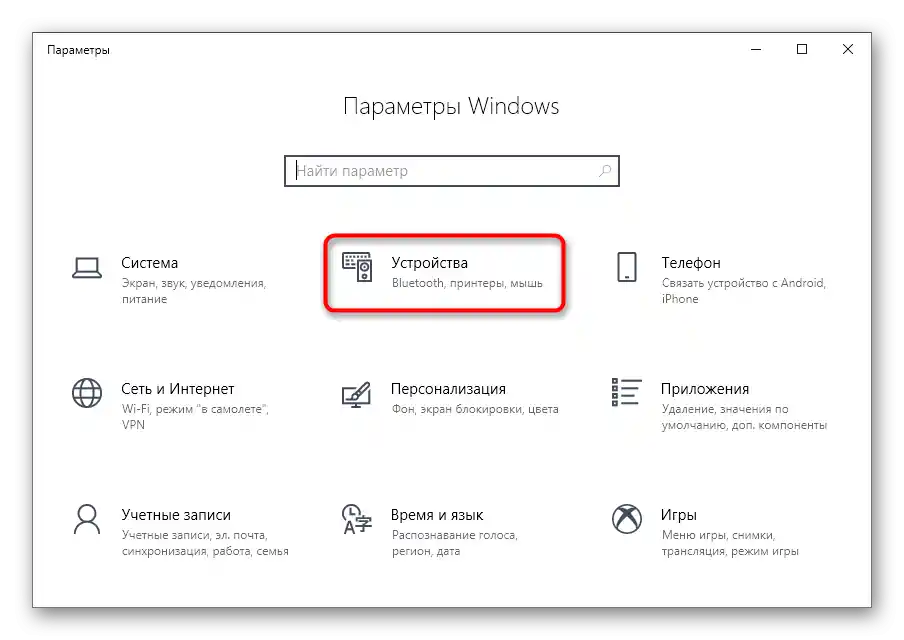
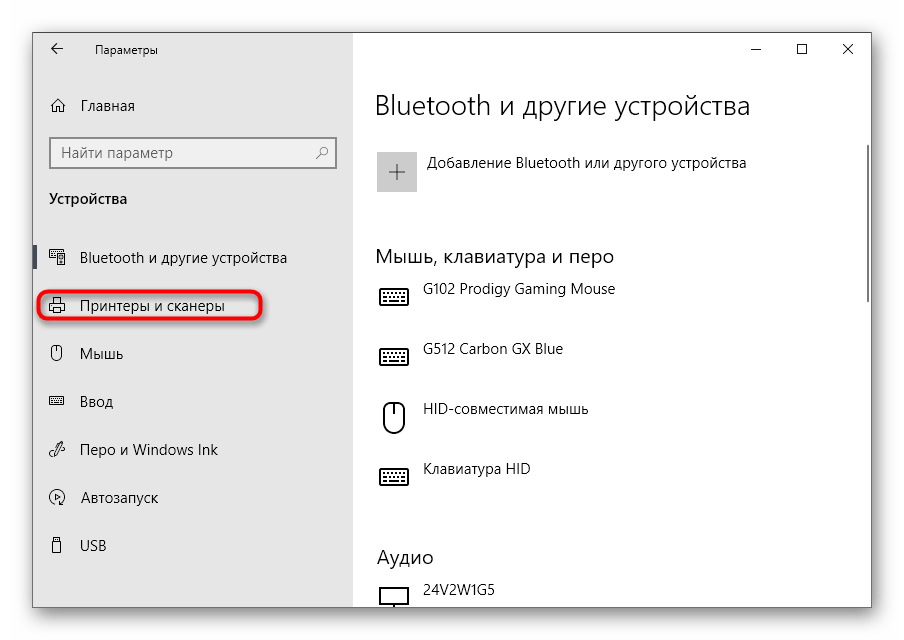
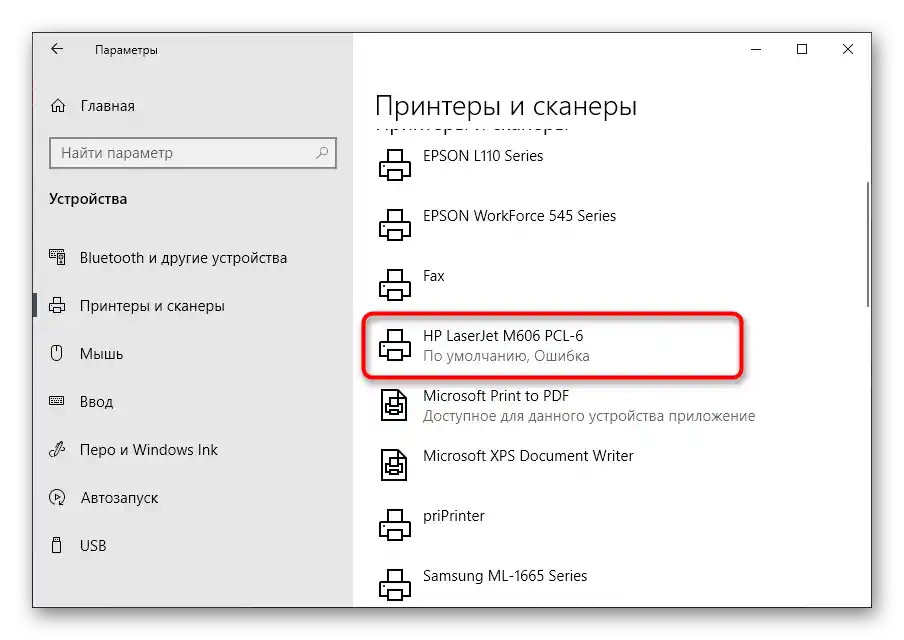
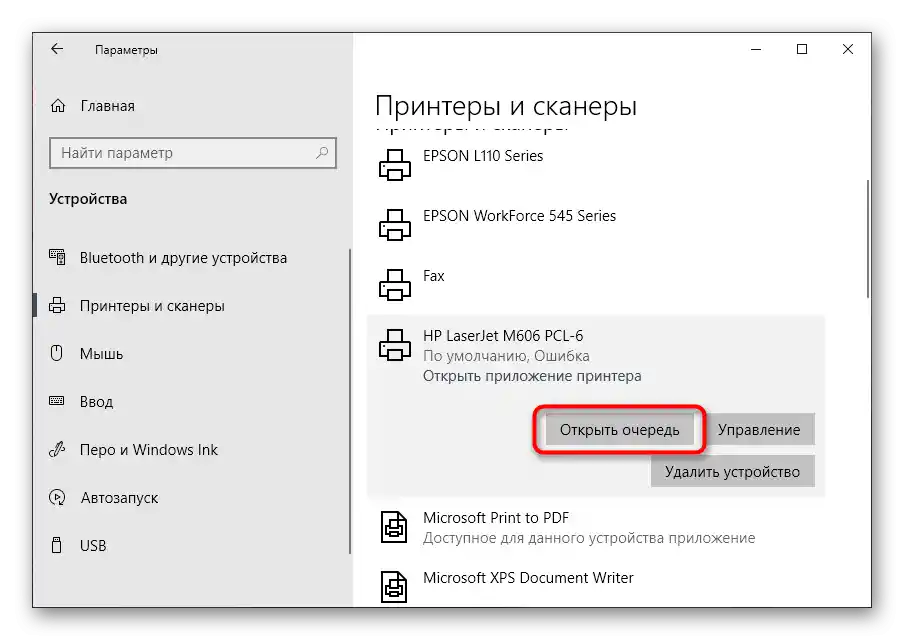
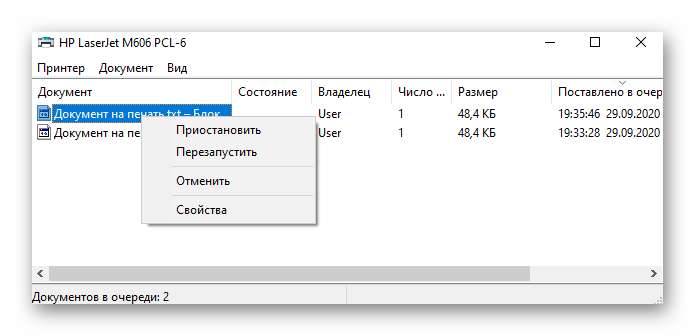
Naloga bi morala biti odstranjena v nekaj sekundah, zato ne zapirajte trenutnega okna, ampak počakajte, da se vrstica izbriše.
Način 2: Ročno preklic vseh nalog
Ta način je radikalen in takoj prekliče vse naloge, ki so trenutno shranjene v čakalni vrsti. Optimalen je za tiste uporabnike, ki prejšnja možnost iz različnih razlogov ne ustreza. V tem primeru se postopek nekoliko zaplete, zato natančno sledite navodilom, da se s tem spopadete.
- Odprite "Start" in tam poiščite aplikacijo "Storitve", ki jo odprite.
- Poiščite vrstico "Upravitelj tiskanja" in nanjo dvakrat kliknite, da preidete na lastnosti.
- Ustavite to storitev, tako da pritisnete ustrezno gumb, nato pa uporabite spremembe.
- Pojdite na "Raziskovalec" in v naslovno vrstico prilepite pot
C:WindowsSystem32SpoolPRINTERS. - V korenu končnega imenika boste našli vse datoteke, ki predstavljajo naloge, ki so v čakalni vrsti.Zato jih je treba odstraniti, da se izvede čiščenje seznama.
- Nato je priporočljivo znova zagnati računalnik in se vrniti k "Storitvam", kjer zaženete prej onemogočeno storitev.
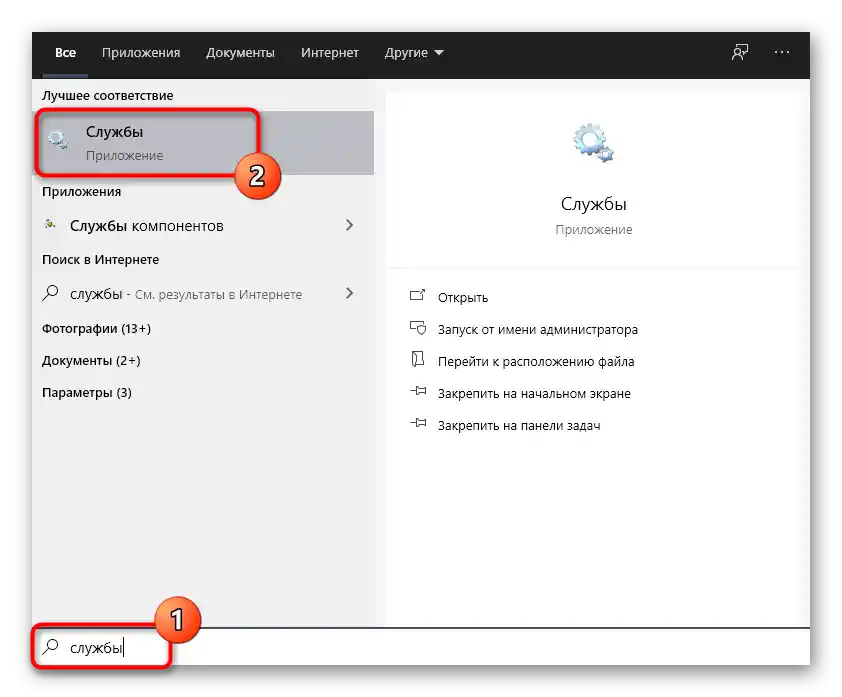
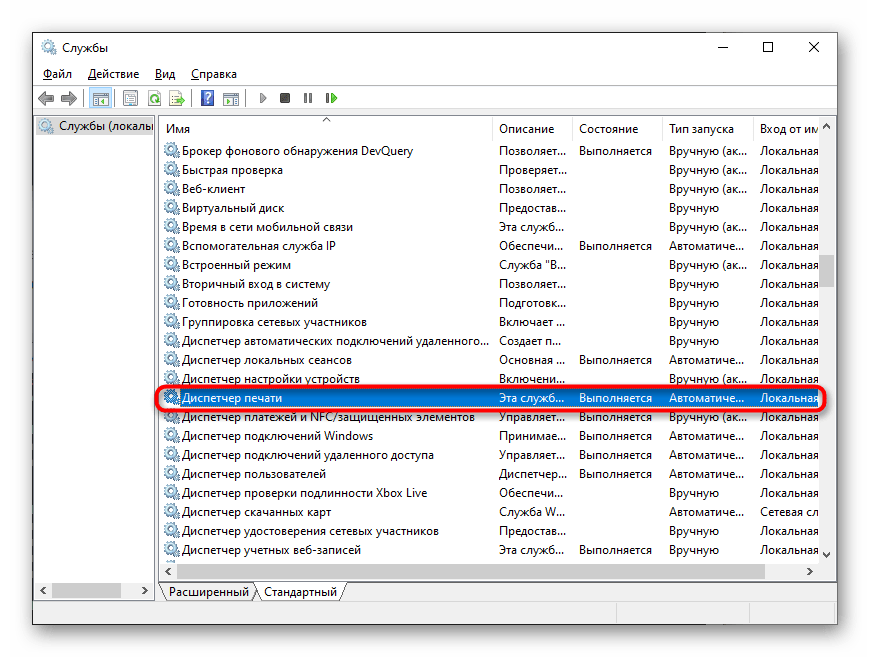
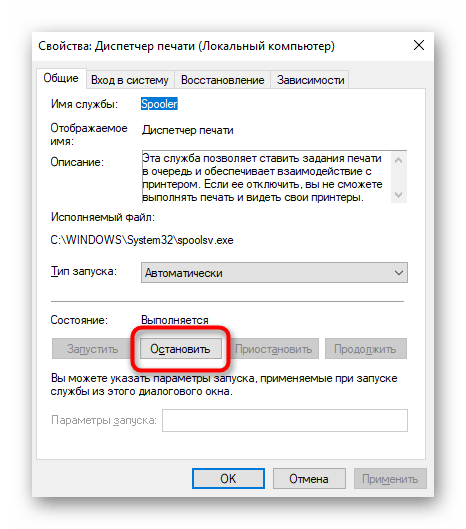
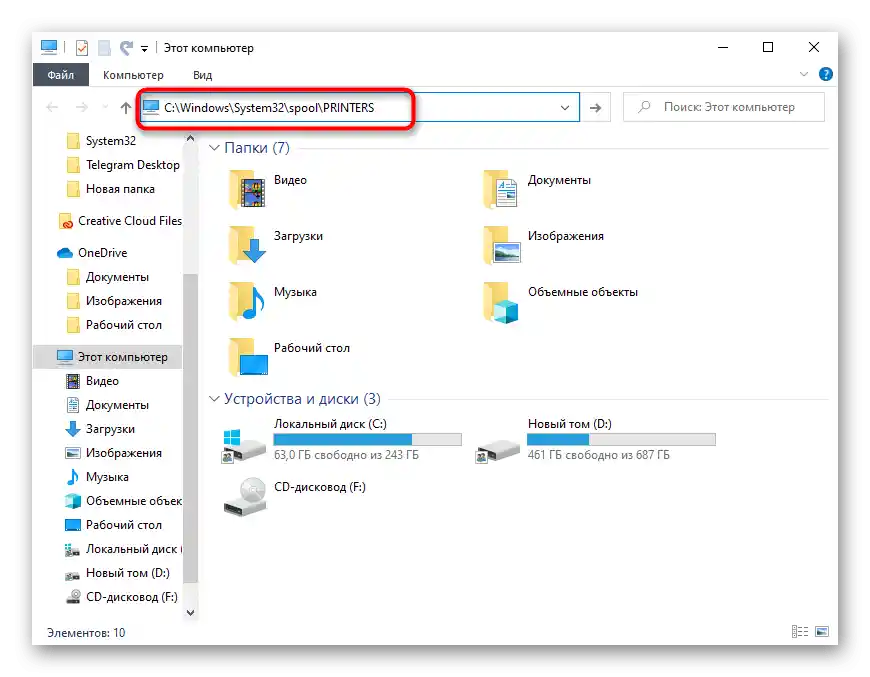
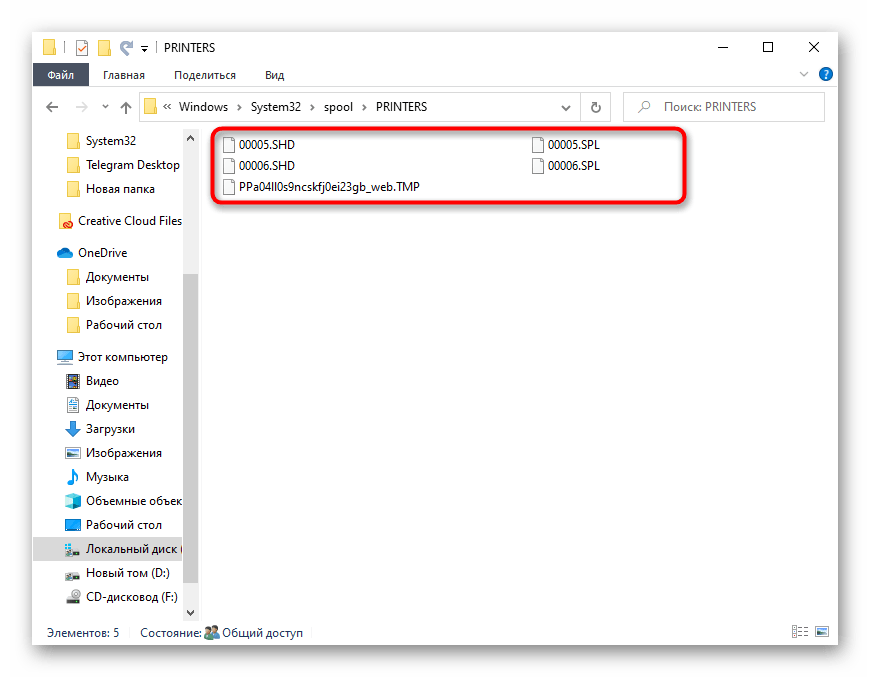
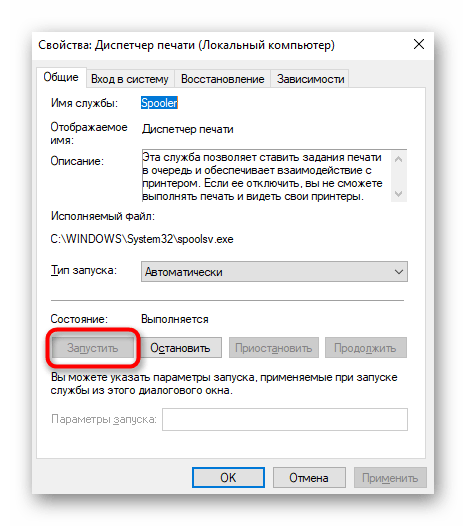
Če prekličete naloge za normalizacijo delovanja tiskalnika, bi moralo vse potekati uspešno, le če vzrok težav z delovanjem ni druga okvara.